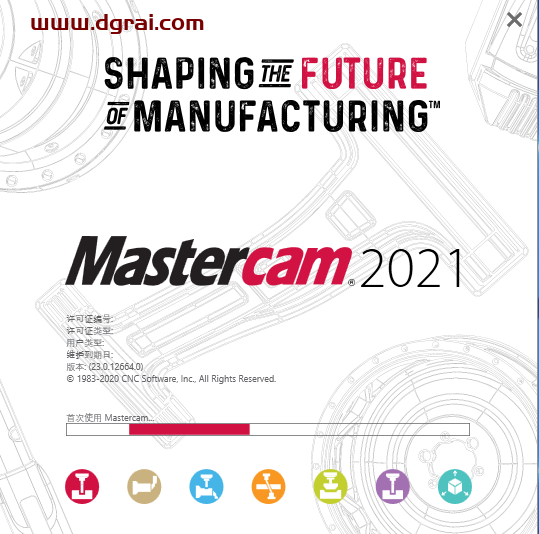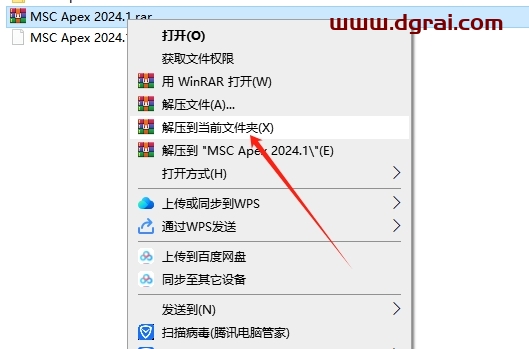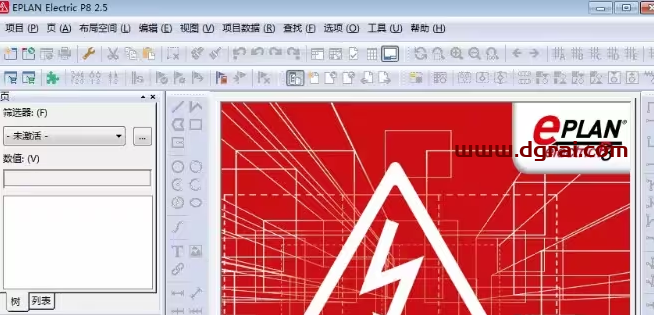软件介绍
ug nx5.0中文版是一款功能强大的仿真设计软件,该软是由德国西门子公司推出的新一代高级建模与系统仿真软件,这款软件的开发时间非常早,发展至今已经拥有几十年的丰富经验,也成为了世界上比较知名的CAD仿真设计软件,该软件大量使用在航空航天、汽车及交通运输、消费产品、电子和半导体、工业机械和重型装备、船舶、医疗器械等方面的设计,在5.0版本中吗,该软件可以使用2D与3D技术混合使用,告别了以前独立的2D设计、独立的3D设计。
[WechatReplay]下载地址
迅雷网盘
https://pan.xunlei.com/s/VO_PZLLwhj_LASLQ9qL4rRi2A1?pwd=bgs3#
夸克网盘
https://pan.quark.cn/s/79cc821c6323
百度网盘
通过网盘分享的文件:UG NX 5.0
链接: https://pan.baidu.com/s/1NxjY0_u1SuTMxhPlRjQr3w?pwd=qiku 提取码: qiku
如需其他软件,请复制下方地址,到手机浏览器打开,搜索关键词即可获取 https://docs.qq.com/sheet/DSW9td0RsV3JsbHBH?tab=cnyyov
安装教程
下载安装包并解压出来,目录如下图所示
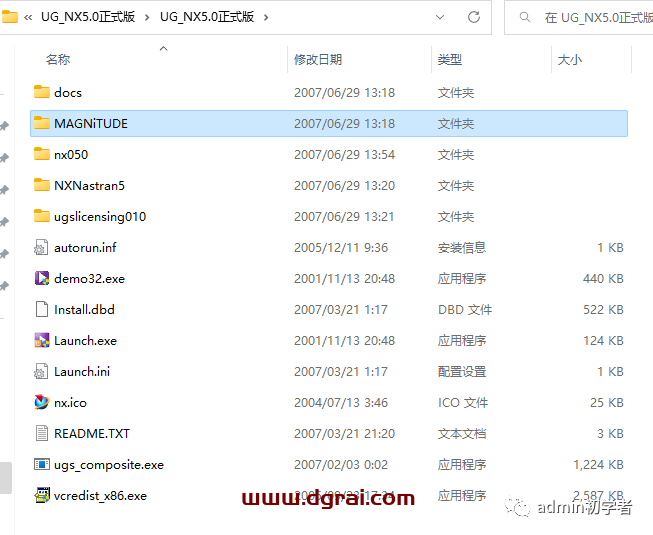
1.进入MAGNiTUDE文件夹,用记事本打开nx5.lic文件(这个是许可文件),将下图蓝色选择部分修改你的计算机名,计算机名查看方式看下文。
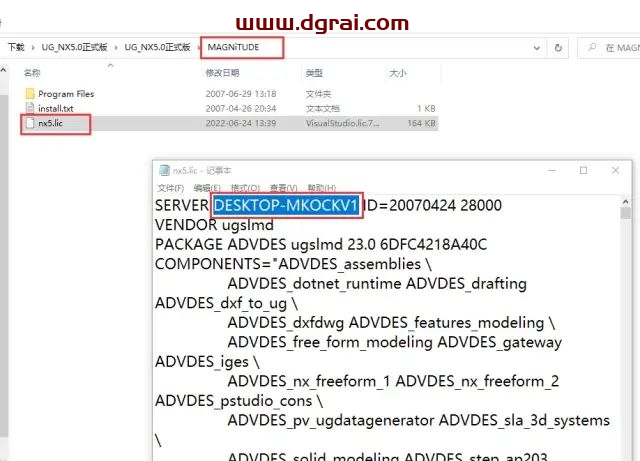
2.计算机名获取方式如下
右击桌面“此电脑”-属性
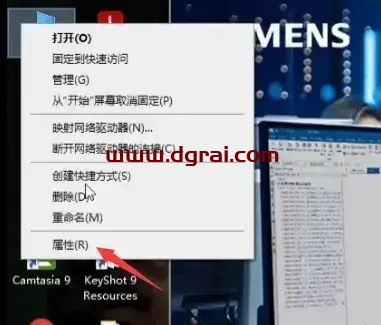
选择高级系统设置
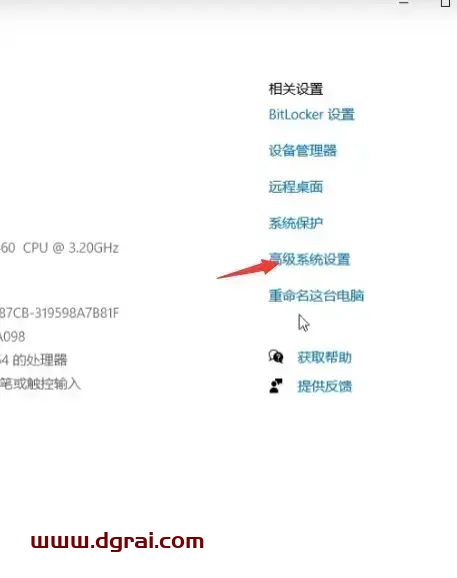
切换到“计算机名”,找到“计算机全名”进行复制
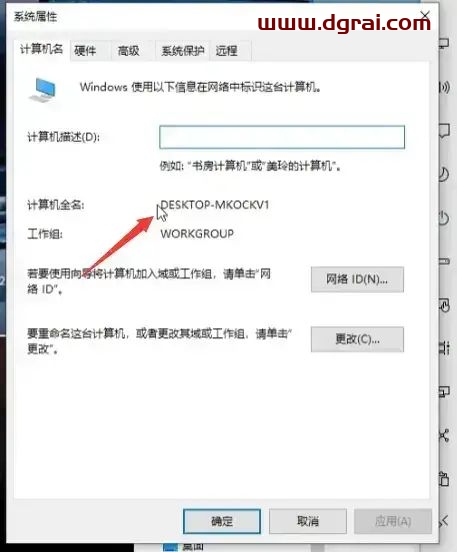
复制粘贴到这边后保存关闭,并且复制这个修改保存后的nx5.lic文件
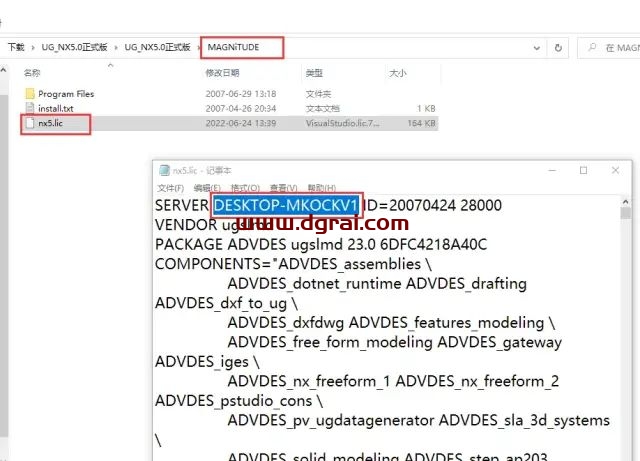
3.将复制的文件粘贴在你想要放置许可文件的目录,后面会用到,比如在D盘创建Program Files (x86)目录来放置许可文件和日志文件
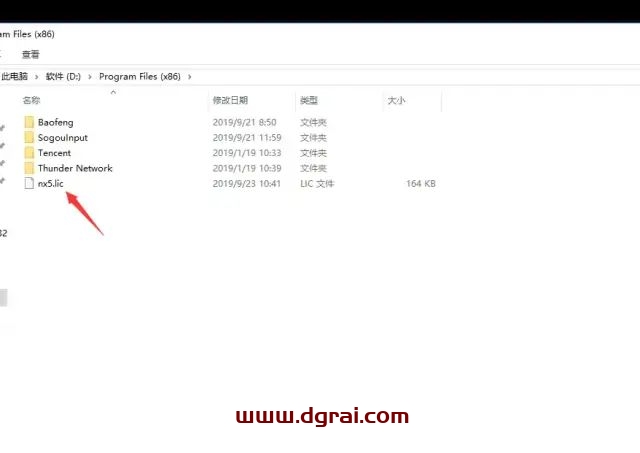
4.到安装包目录下以管理员身份运行launch.exe程序
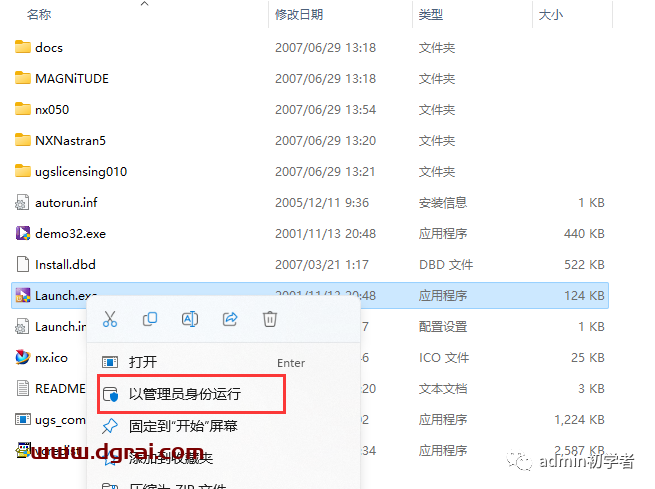
5.选择install UGS License Server(安装许可服务器),然后选择中文语言后确定
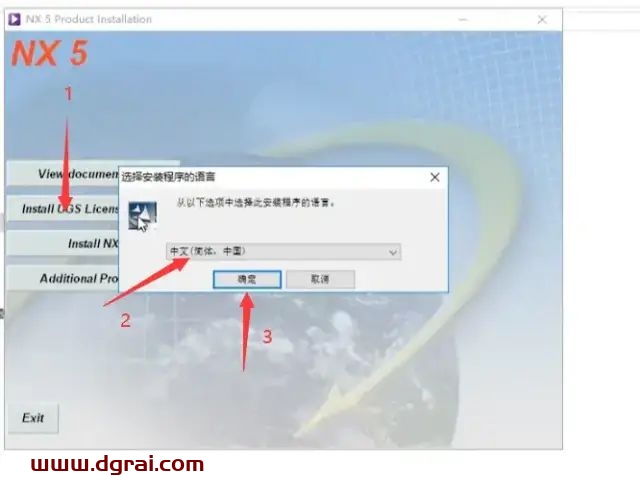
6.下一步
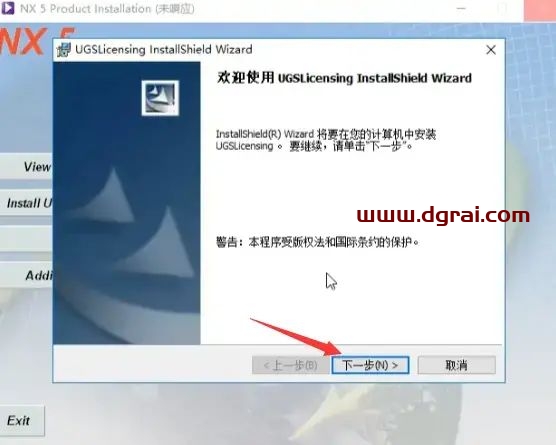
7.修改安装目录

8.建议直接改前面的盘符,比如把C改成D后确定
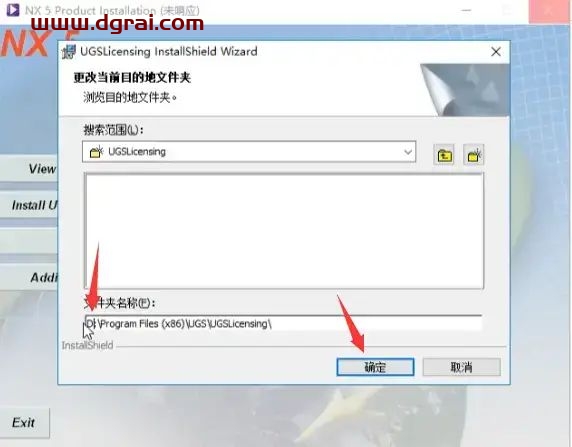
9.下一步
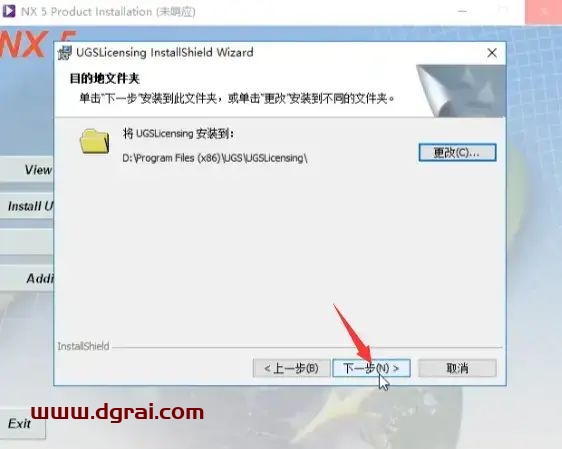
10.设置许可文件,点击浏览。
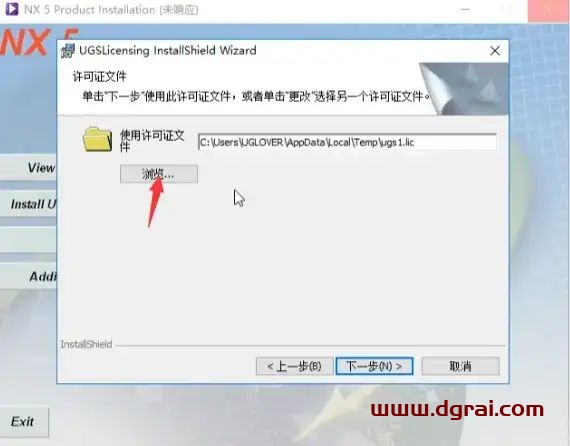
11.浏览到步骤3放置的许可文件
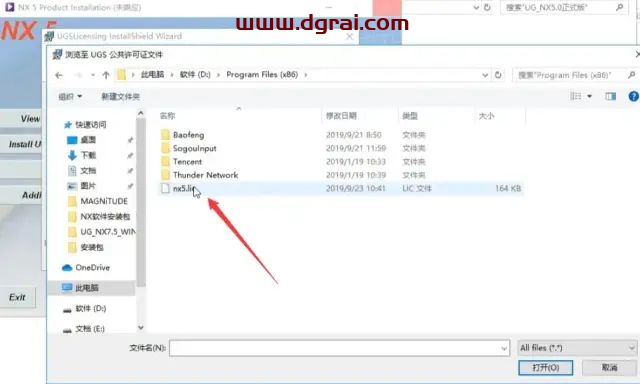
12.下一步
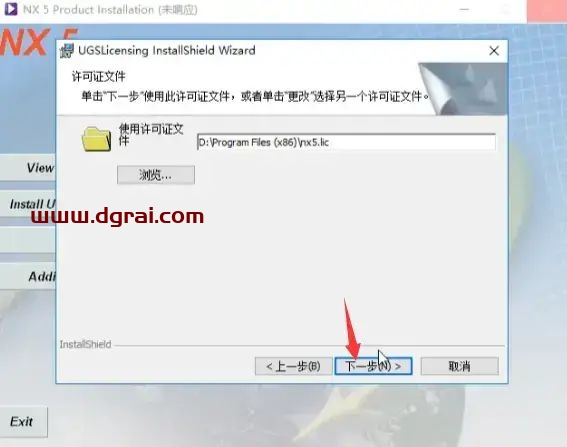
13.开始安装
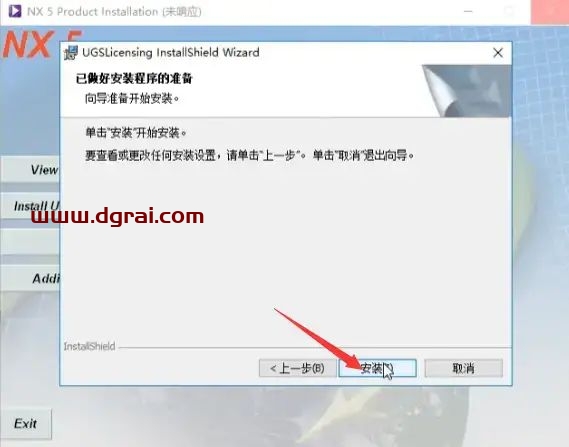
14.完成许可服务安装
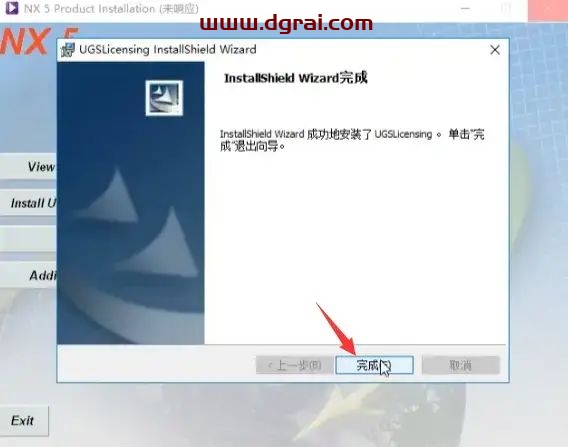
15.选择Install NX开安装主程序
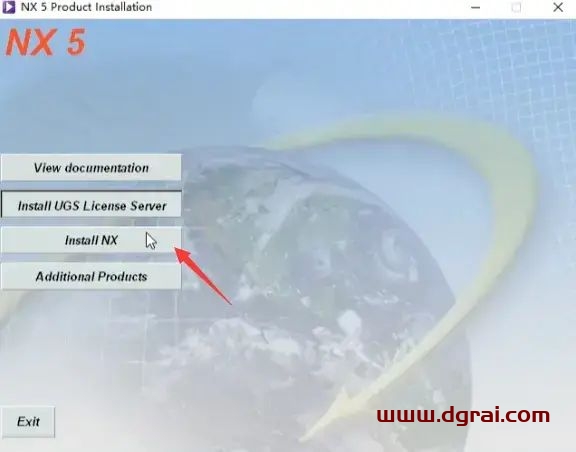
16.选择中文后确定
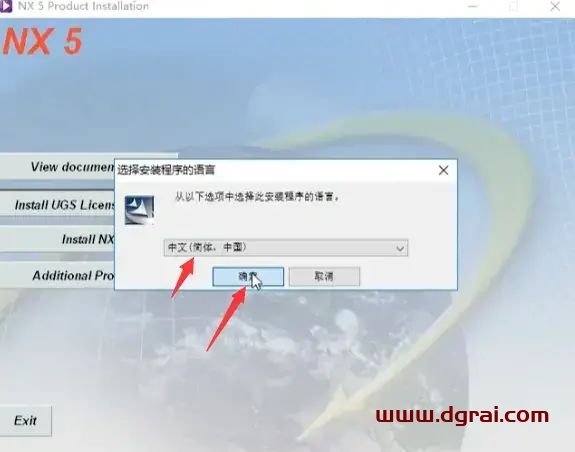
17.下一步
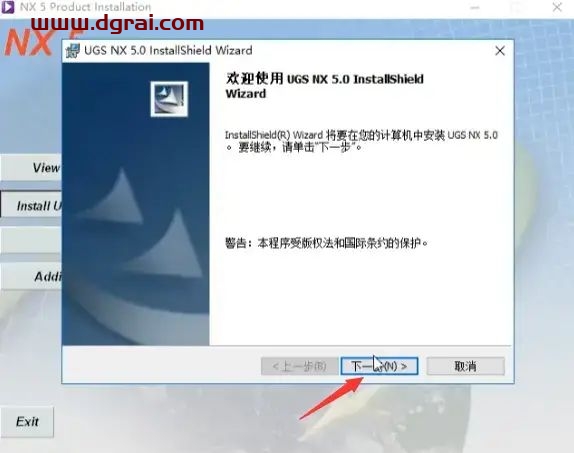
18.选择典型后下一步,默认就典型
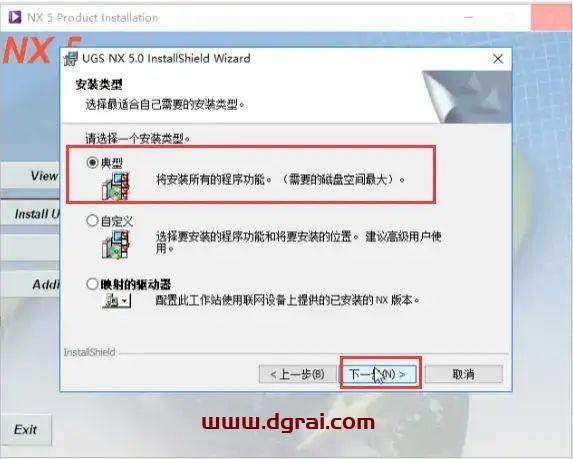
19.修改安装位置
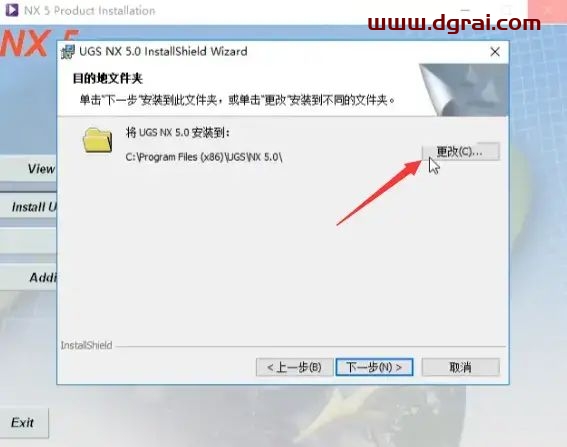
20.修改安装位置后下一步
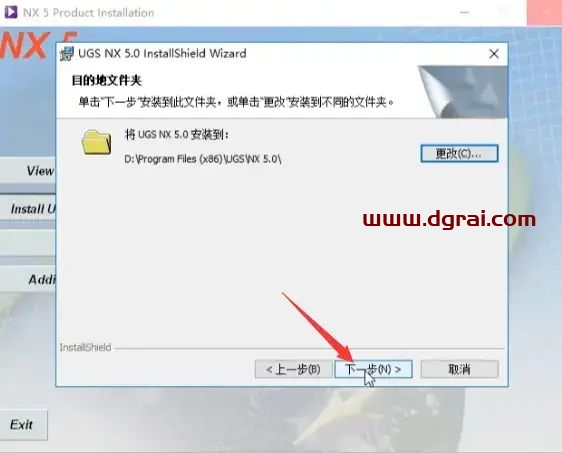
21.设置许可服务器,这边是28000@你的计算机名,计算机名请看本文步骤2
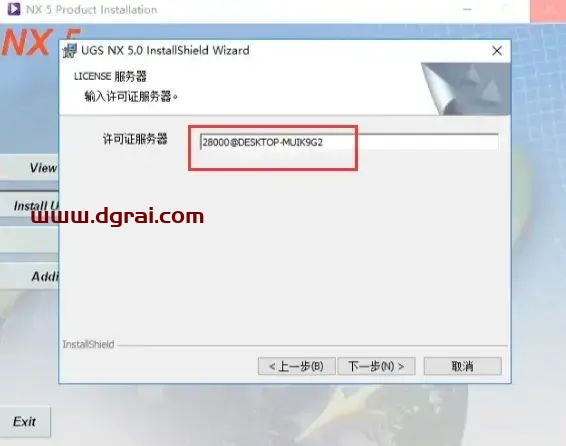
22.选择中文,下一步
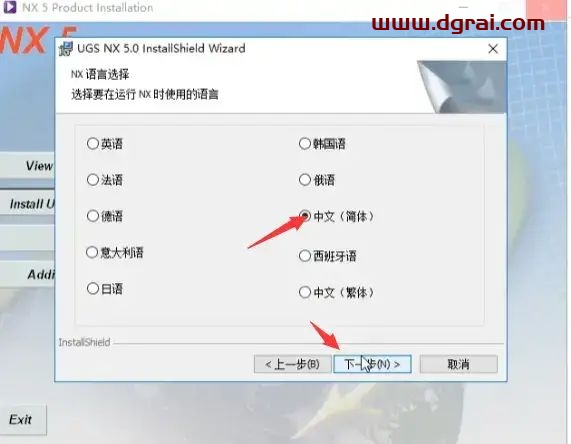
23.开始安装
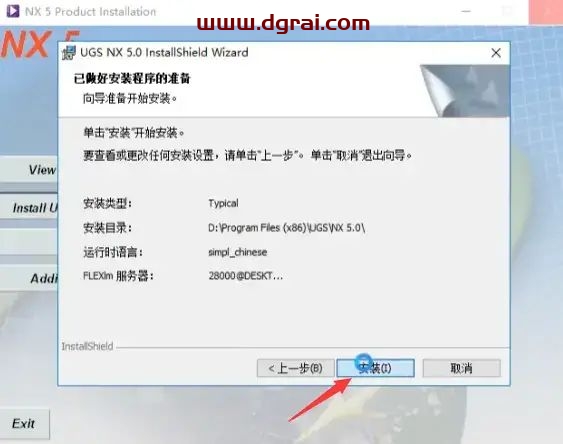
24.完成
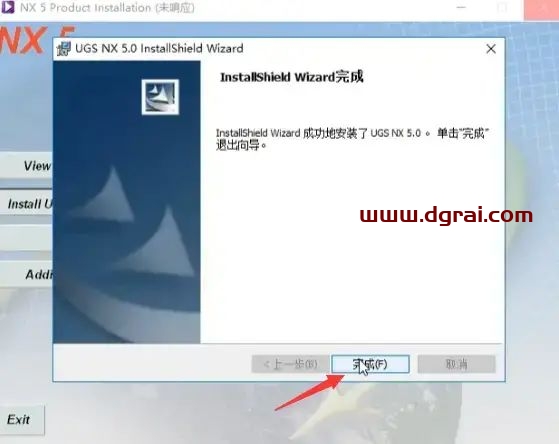
25.exit
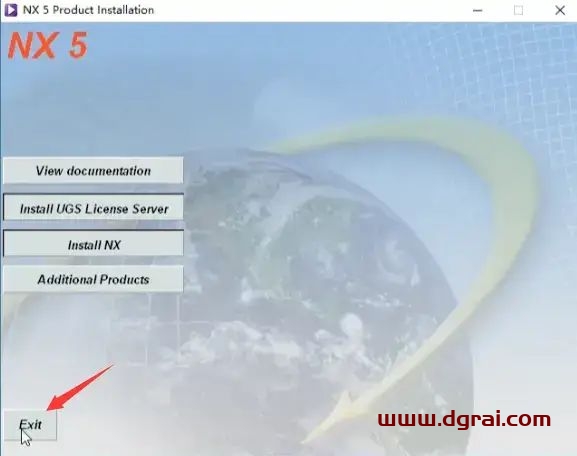
26.复制”UG_NX5.0正式版\MAGNiTUDE\Program Files\UGS\NX 5.0“路径下的两个文件夹(PJ文件)
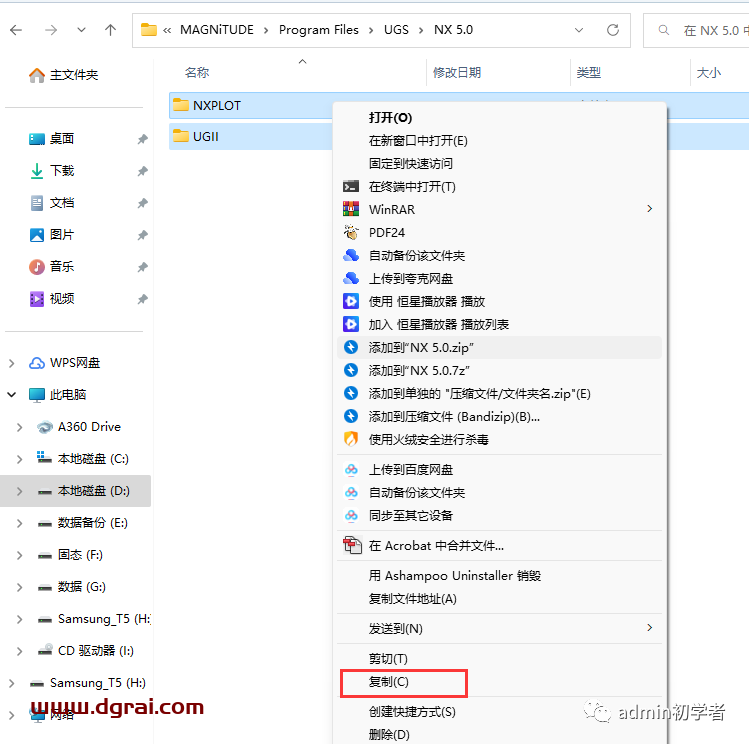
27.粘贴在你软件的安装目录下
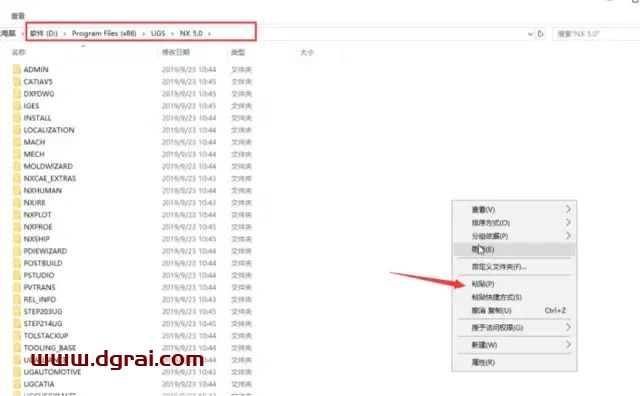
选择替换,如果没有出现这个提示说明路径不对

28.安装完成就可以启动软件
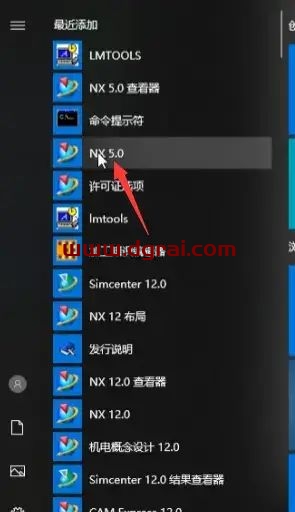
相关文章